新苹果7时间怎么设置时间
是关于如何在iPhone 7上设置时间的详细指南,涵盖基础操作、进阶功能及常见问题解决方案:
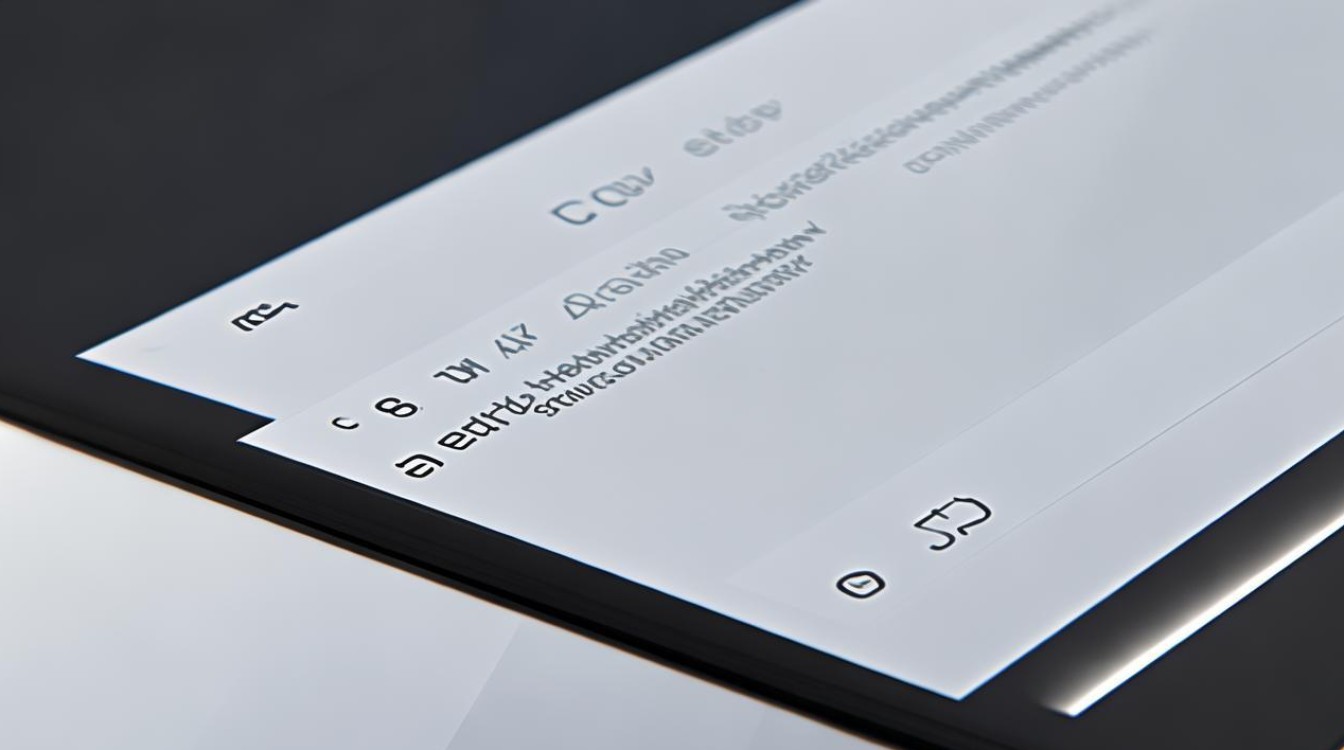
基础设置流程
-
进入系统配置界面
- 打开主屏幕上的「设置」应用(齿轮状图标);
- 向下滑动并点击「通用」选项;
- 选择「日期与时间」菜单项,此路径适用于所有iOS版本支持该机型的场景。
-
切换时间显示格式
若需采用24小时制,在此页面找到标有“24小时制”的文字描述栏,将其右侧的开关按钮向右滑动开启即可完成模式转换,该设置仅改变时间呈现方式,不影响实际数值。
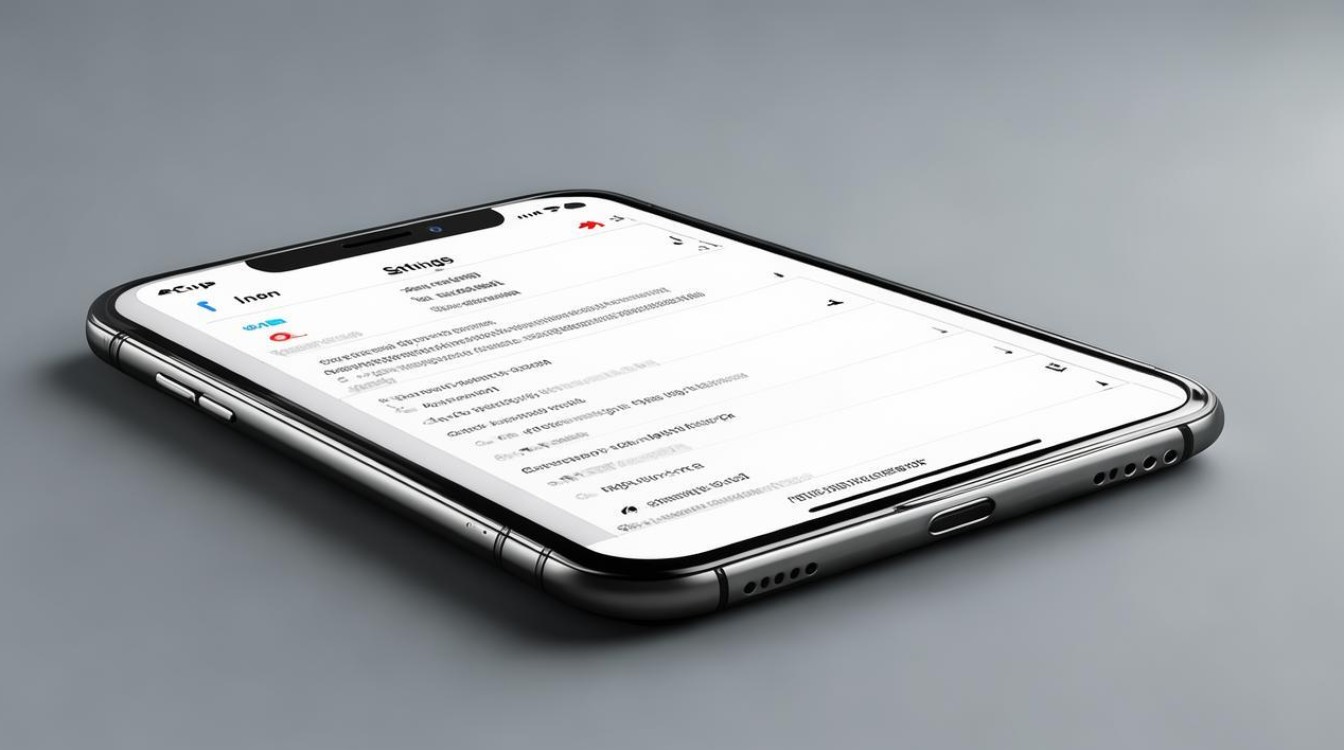
-
手动校准时段(关闭自动同步时适用)
- 先关闭顶部的「自动设置」开关;
- 分别点击蓝色字体标注的“时间”“日期”字段;
通过滚轮或直接输入的方式修改小时、分钟及日历日期,此方法适合需要精确控制场景,如测试特定功能或特殊使用需求。
-
启用网络自动校时
保持「自动设置」处于开启状态,设备将通过互联网实时同步标准时间服务器数据,确保与所在时区完全一致,这是最推荐的日常工作模式,尤其适合追求精准性的用户。
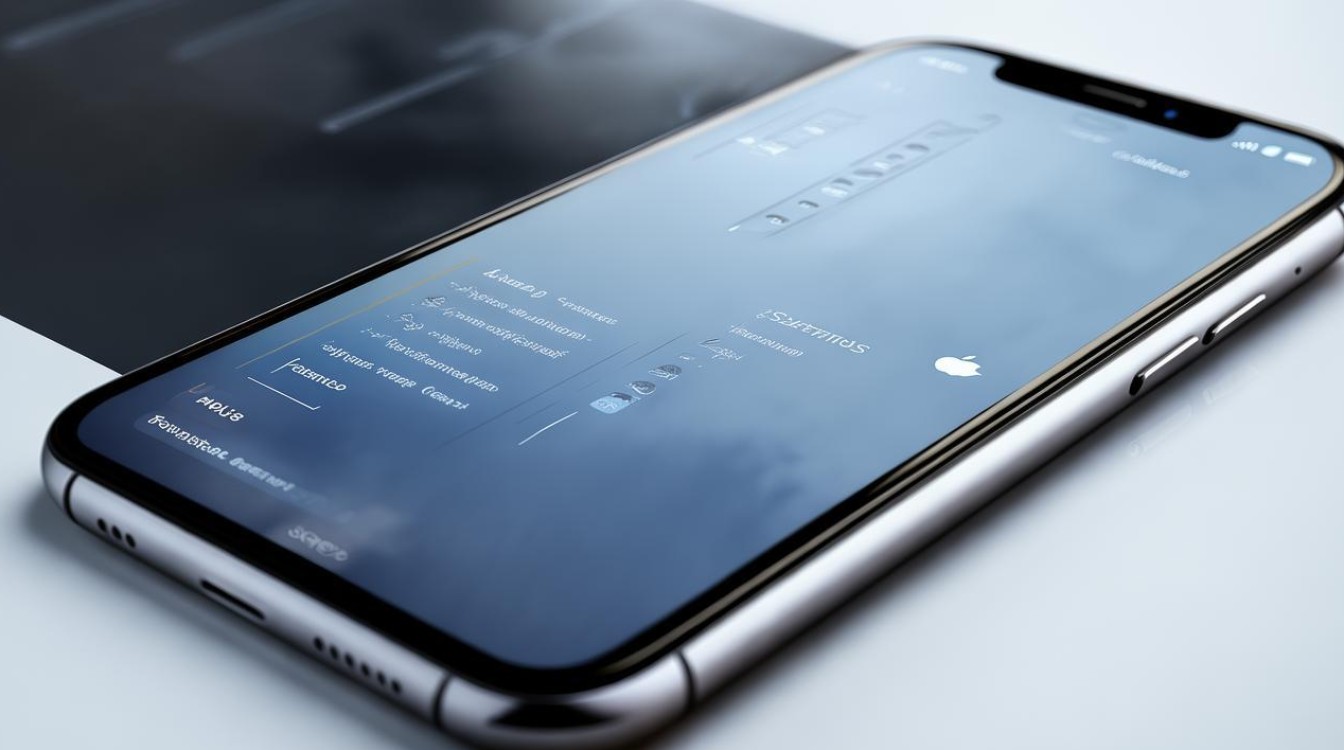
高级功能扩展
| 功能模块 | 操作要点 | 适用场景举例 |
|---|---|---|
| 动态时区适配 | 确保「自动设置时区」已启用,系统基于GPS/Wi-Fi定位自动匹配当地作息规律 | 跨国旅行、异地办公 |
| 强制固定某地区时间 | 关闭自动更新后,从列表中选择目标城市对应的时区代号进行锁定 | 关注海外市场行情、协调多国会议 |
| 快捷指令调整 | 唤醒Siri语音助手说“Hey Siri, set alarm to X o'clock”,实现免手动操作 | 行车途中、双手被占用等情况 |
注意事项与优化建议
- 网络依赖性提醒:当遇到自动同步失败时,应优先检查蜂窝移动数据或Wi-Fi连接是否正常,必要时可尝试切换不同网络环境重新触发同步机制;
- 定位权限验证:部分用户反馈虚假位置可能导致时区错乱,此时需前往隐私管理确认是否授予了必要的地理位置访问权限;
- 电池节能平衡:频繁手动更改设置会增加进程唤醒次数,长期如此可能轻微影响续航表现,建议优先使用自动化方案;
- 跨日变更预警:在进行大幅度时间跳跃式修改前,最好提前保存重要日程提醒,避免因时钟回拨造成的日程丢失问题。
故障排除方案
- 重启设备法:简单重启往往能解决80%以上的软性故障,包括异常的时间跳转问题;
- 重置网络堆栈:依次进入设置→通用→传输或重置iPhone→重置网络设置,可清除可能存在的配置冲突;
- 固件更新校验:前往软件更新区域安装最新版iOS系统,修复潜在的系统级Bug导致的计时误差;
- 硬件检测模式:若怀疑内部时钟晶体振荡器故障,可通过苹果官方诊断工具进行深度检测。
相关问答FAQs
Q1: iPhone 7的时间总是自动变回去怎么办?
A: 这是由于开启了「自动设置」功能导致的,每次联网时系统会强制覆盖本地修改,解决办法是:进入日期与时间设置页面,关闭「自动设置」开关,然后手动保存所需时间即可固定显示,但需注意这种方式下无法获取网络授时的高精度校准。
Q2: 出国旅行时发现时间没变怎么办?
A: 请确认两件事:①是否开启了「自动设置时区」(默认开启状态下会随地理位置变化自动调整);②当前定位服务是否正常工作,若仍无效,可尝试手动选择目的地城市的时区名称,通常位于交互界面中的下拉菜单内,同时建议开启飞行模式再重新启用移动数据,有助于加速时区
版权声明:本文由环云手机汇 - 聚焦全球新机与行业动态!发布,如需转载请注明出处。


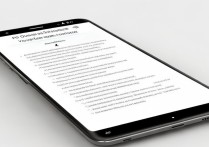
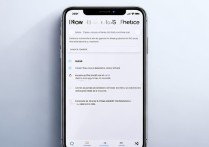








 冀ICP备2021017634号-5
冀ICP备2021017634号-5
 冀公网安备13062802000102号
冀公网安备13062802000102号